Szybki start: konfigurowanie wymagań wstępnych dotyczących używania usług Azure AI w usłudze Azure Synapse Analytics
W tym przewodniku Szybki start dowiesz się, jak skonfigurować wymagania wstępne dotyczące bezpiecznego korzystania z usług Azure AI w usłudze Azure Synapse Analytics. Połączenie tych usług azure AI umożliwia korzystanie z usług Azure AI z różnych środowisk w usłudze Synapse.
Ten szybki start obejmuje:
- Utwórz zasób usług azure AI, taki jak analiza tekstu lub Narzędzie do wykrywania anomalii.
- Zapisz klucz uwierzytelniania w zasobach usług azure AI jako wpisy tajne w usłudze Azure Key Vault i skonfiguruj dostęp dla obszaru roboczego usługi Azure Synapse Analytics.
- Utwórz połączoną usługę Azure Key Vault w obszarze roboczym usługi Azure Synapse Analytics.
- Utwórz połączoną usługę Azure AI w obszarze roboczym usługi Azure Synapse Analytics.
Jeśli nie masz subskrypcji platformy Azure, przed rozpoczęciem utwórz bezpłatne konto.
Wymagania wstępne
- Azure Synapse Obszar roboczy usługi Analytics z kontem magazynu Azure Data Lake Storage Gen2 skonfigurowanym jako magazyn domyślny. Musisz być współautorem danych obiektu blob usługi Storage w systemie plików Azure Data Lake Storage Gen2, z którym pracujesz.
Logowanie się do witryny Azure Portal
Zaloguj się w witrynie Azure Portal.
Tworzenie zasobu usług Azure AI
Usługi azure AI obejmują wiele typów usług. Obserwowanie usług to przykłady używane w samouczkach Azure Synapse.
Zasób analiza tekstu można utworzyć w Azure Portal:
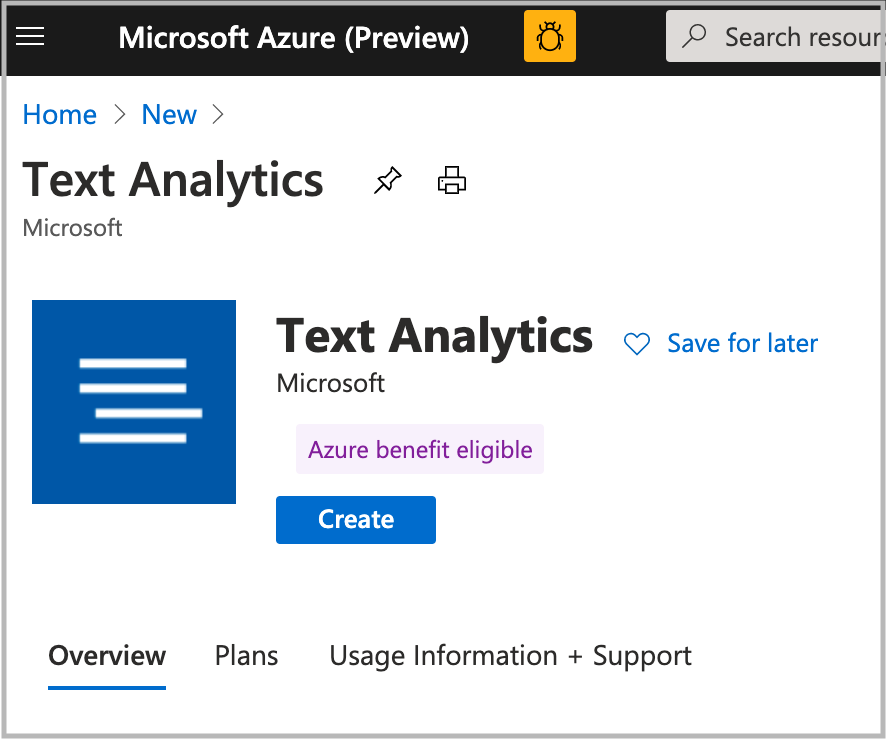
Zasób Narzędzie do wykrywania anomalii można utworzyć w Azure Portal:
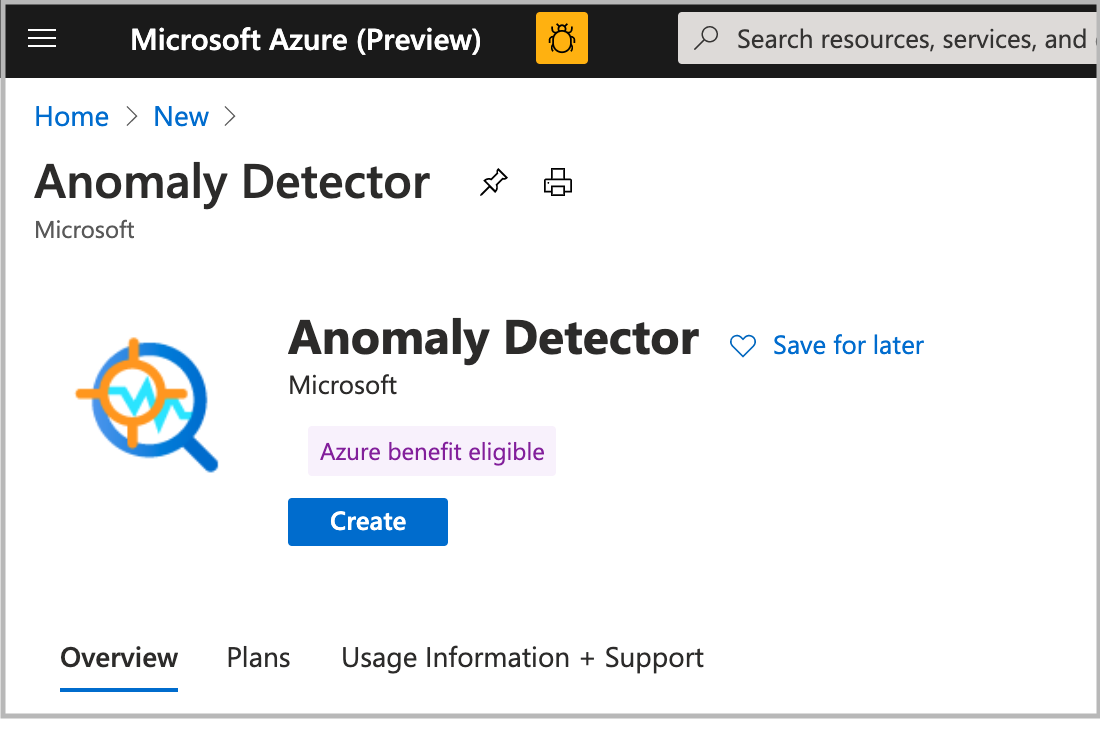
Zasób analizy dokumentów usługi Azure AI (na potrzeby analizy dokumentów) można utworzyć w Azure Portal:
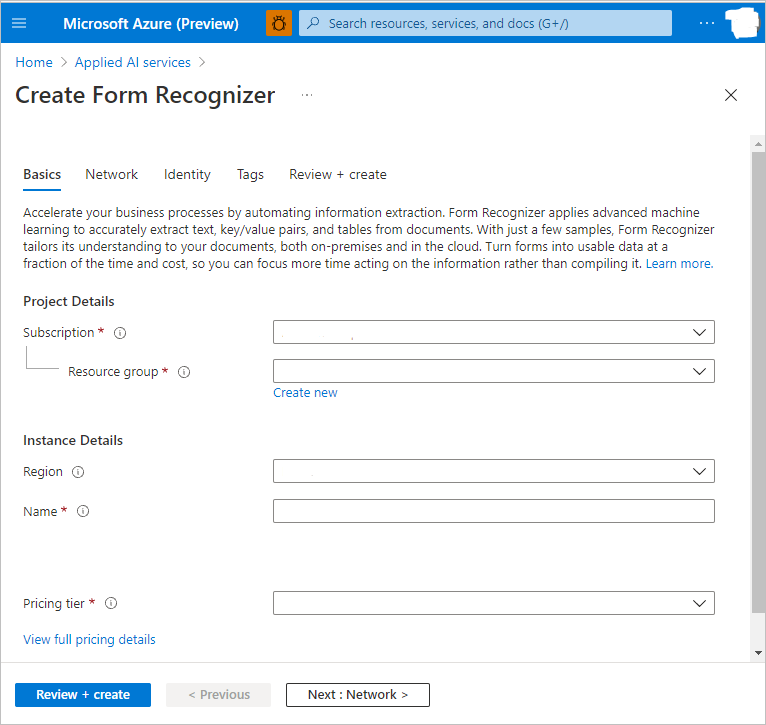
Zasób usługi Translator można utworzyć w Azure Portal:
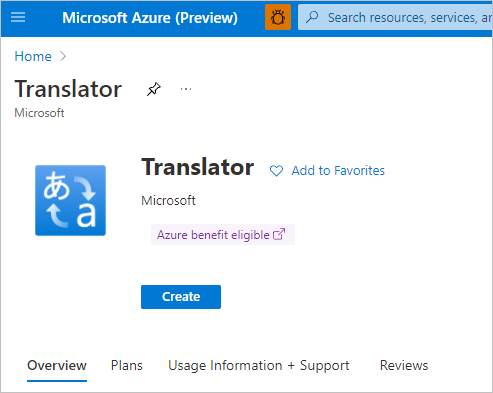
Zasób przetwarzanie obrazów można utworzyć w Azure Portal:
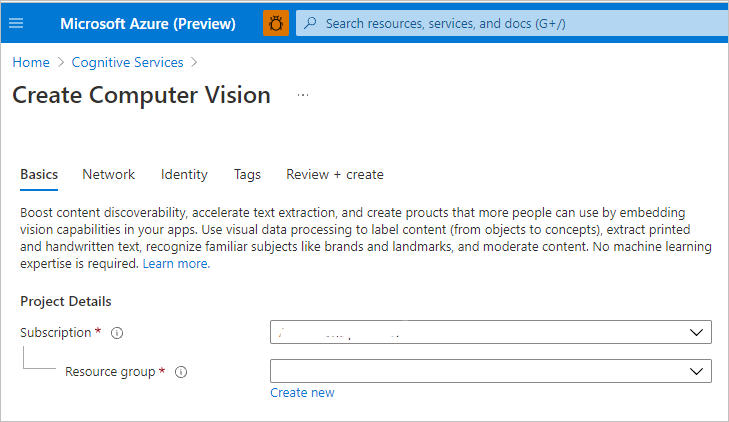
Zasób rozpoznawania twarzy można utworzyć w Azure Portal:
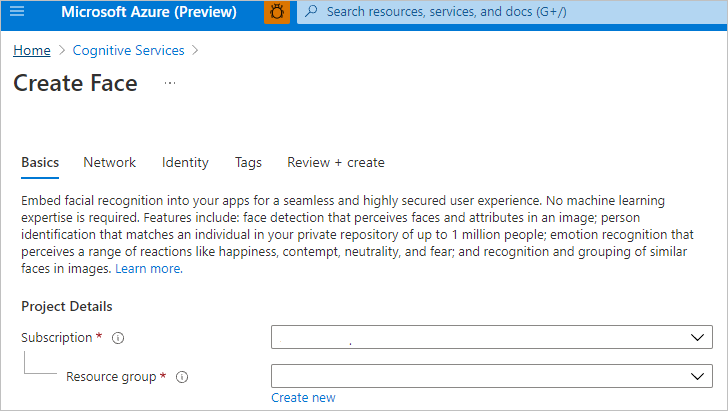
Zasób usługi Mowa można utworzyć w Azure Portal:
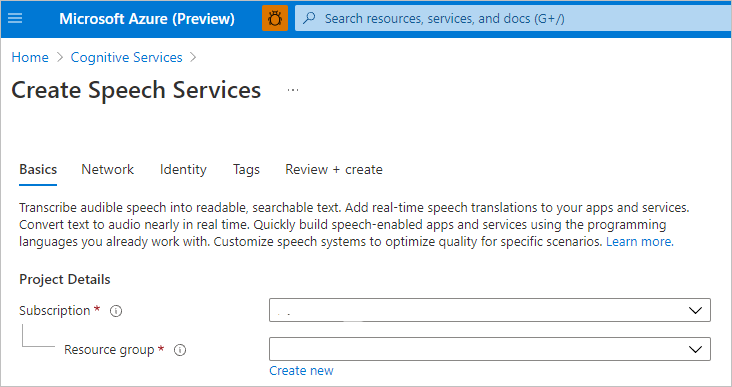
Tworzenie magazynu kluczy i konfigurowanie wpisów tajnych i dostępu
Utwórz magazyn kluczy w Azure Portal.
Przejdź do pozycji Key Vault>Zasady dostępu i przyznaj uprawnienia tożsamości usługi zarządzanej Azure Synapse obszaru roboczego do odczytywania wpisów tajnych z usługi Azure Key Vault.
Uwaga
Upewnij się, że zmiany zasad zostały zapisane. Ten krok jest łatwy do pominięcia.
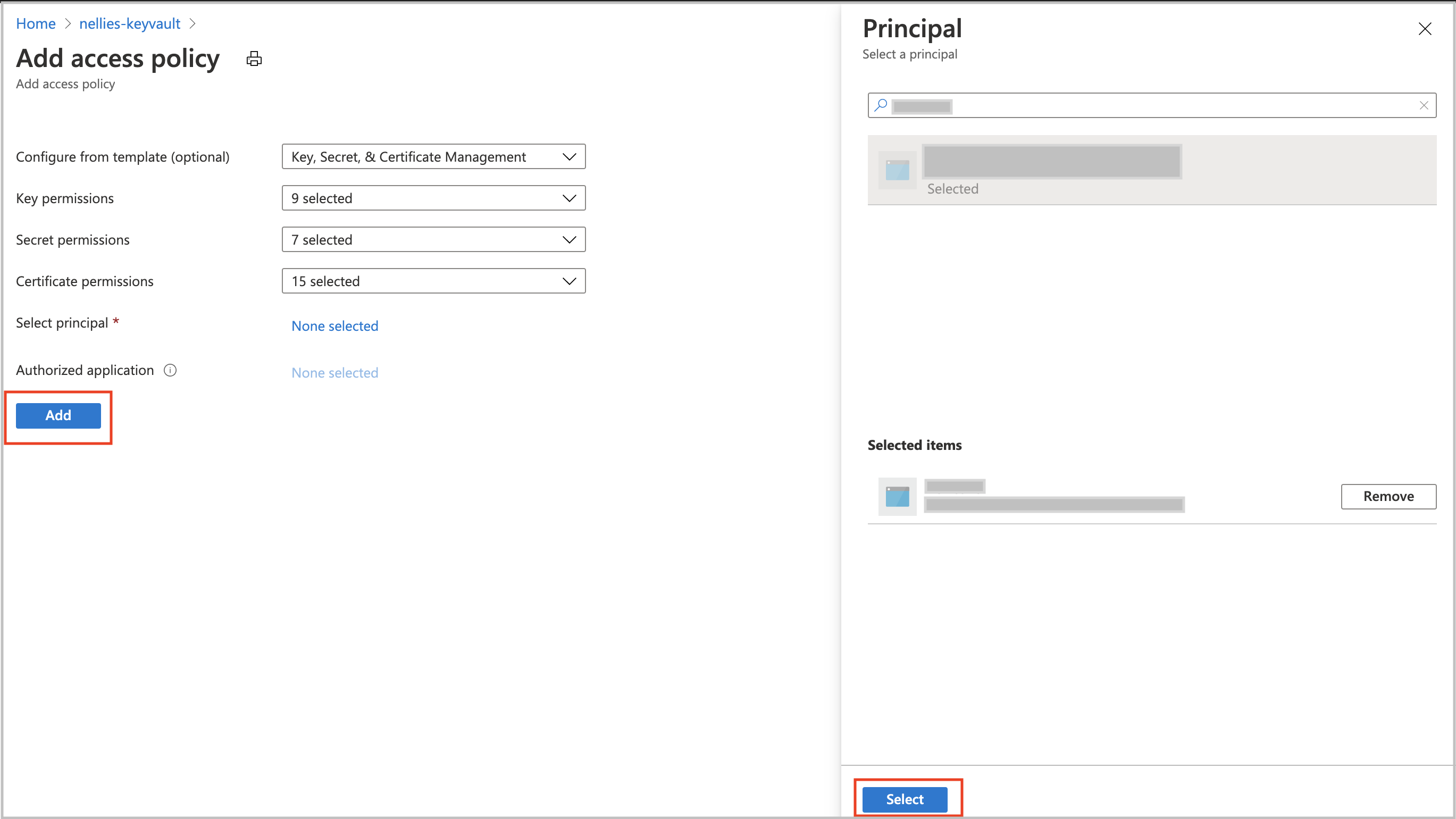
Przejdź do zasobu usług Azure AI. Na przykład przejdź do pozycji Narzędzie do wykrywania anomalii>Klucze i Punkt końcowy. Następnie skopiuj jeden z dwóch kluczy do schowka.
Przejdź do Key Vault>Secret, aby utworzyć nowy wpis tajny. Określ nazwę wpisu tajnego, a następnie wklej klucz z poprzedniego kroku do pola Wartość . Na koniec wybierz pozycję Utwórz.
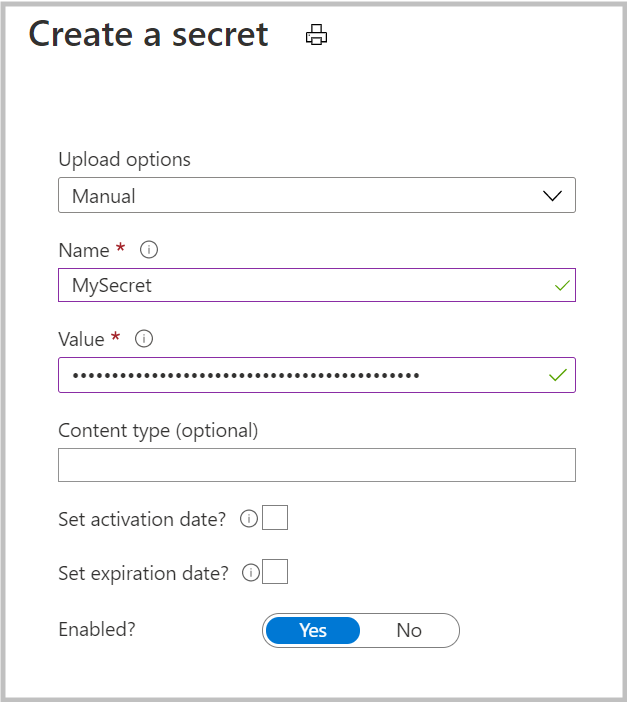
Ważne
Pamiętaj lub zanotuj tę nazwę wpisu tajnego. Będzie ona używana później podczas tworzenia połączonej usługi Azure AI.
Tworzenie połączonej usługi Azure Key Vault w usłudze Azure Synapse
- Otwórz obszar roboczy w Synapse Studio.
- Przejdź do obszaru Zarządzanie połączonymi usługami>. Utwórz połączoną usługę Azure Key Vault, wskazując właśnie utworzony magazyn kluczy.
- Sprawdź połączenie, wybierając przycisk Testuj połączenie . Jeśli połączenie jest zielone, wybierz pozycję Utwórz , a następnie wybierz pozycję Opublikuj wszystko , aby zapisać zmianę.
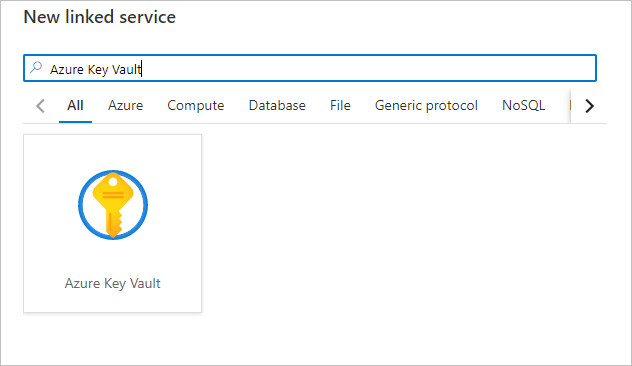
Tworzenie połączonej usługi azure AI w usłudze Azure Synapse
- Otwórz obszar roboczy w Synapse Studio.
- Przejdź do obszaru Zarządzanie połączonymi usługami>. Utwórz połączoną usługę Azure Cognitive Services , wskazując właśnie utworzoną usługę Azure AI.
- Sprawdź połączenie, wybierając przycisk Testuj połączenie . Jeśli połączenie jest zielone, wybierz pozycję Utwórz , a następnie wybierz pozycję Opublikuj wszystko , aby zapisać zmianę.
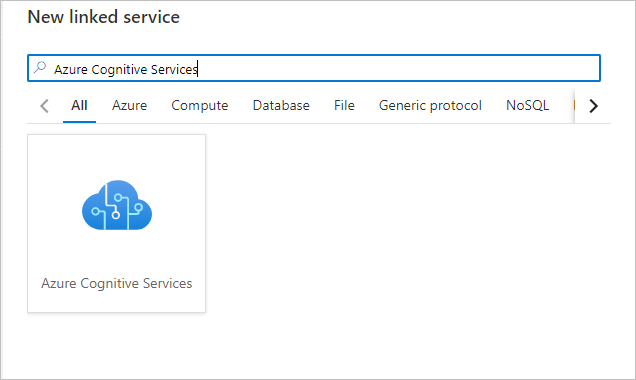
Teraz możesz kontynuować pracę z jednym z samouczków dotyczących korzystania z usługi Azure AI w Synapse Studio.